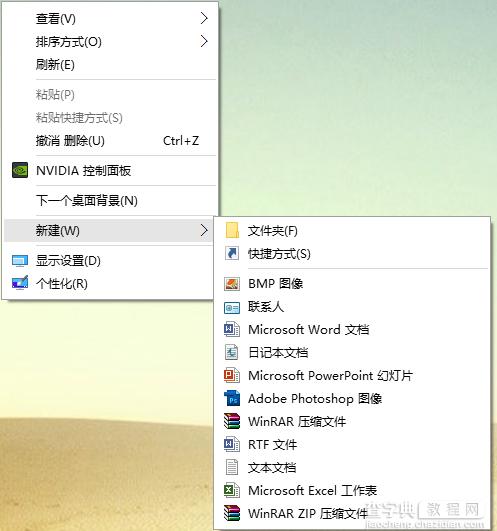win10右键新建菜单怎么恢复
发布时间:2016-01-25 来源:查字典编辑
摘要:右键点击桌面空白处,在右键菜单中发现没有新建项;桌面右键菜单没有新建项的恢复方法-修改注册表值注册表路径:HKEY_CLASSES_ROOT...
右键点击桌面空白处,在右键菜单中发现没有新建项;
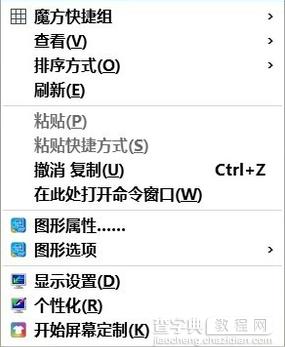 桌面右键菜单没有新建项的恢复方法 - 修改注册表值
桌面右键菜单没有新建项的恢复方法 - 修改注册表值
注册表路径:
HKEY_CLASSES_ROOTDirectoryBackgroundshellex
ContextMenuHandlersNew
步骤:
右键点击:
开始 - 运行(输入regedit)- 确定或者回车,打开注册表编辑器;
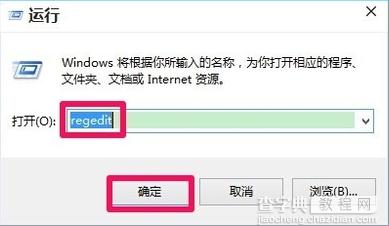 在打开的注册表编辑器窗口,我们展开HKEY_CLASSES_ROOT;
在打开的注册表编辑器窗口,我们展开HKEY_CLASSES_ROOT;
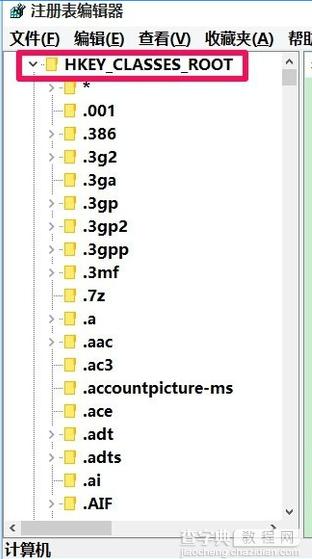 我们在HKEY_CLASSES_ROOT展开项中找到:Directory,再依次展开:
我们在HKEY_CLASSES_ROOT展开项中找到:Directory,再依次展开:
DirectoryBackgroundshellexContextMenuHandlers;
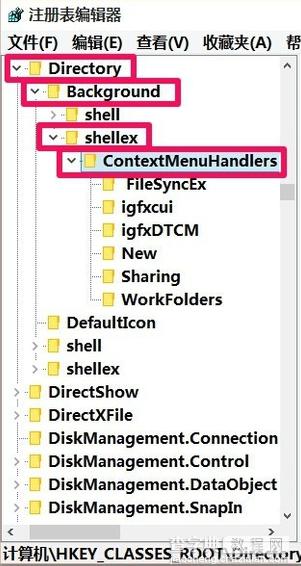 在ContextMenuHandlers展开项找到:New,左键单击:New;
在ContextMenuHandlers展开项找到:New,左键单击:New;
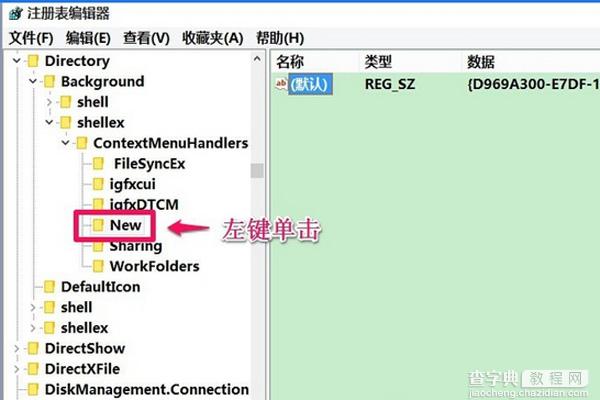 在New对应的右侧窗口,我们可以看到默认的数值数据为:{D969A300-E7DF-11d0-A93B-00A0C90F2719},左键双击:默认,在弹出的编辑字符串的对话框中,把数值数据更改为:{D969A300-E7FF-11d0-A93B-00A0C90F2719},再点击:确定;
在New对应的右侧窗口,我们可以看到默认的数值数据为:{D969A300-E7DF-11d0-A93B-00A0C90F2719},左键双击:默认,在弹出的编辑字符串的对话框中,把数值数据更改为:{D969A300-E7FF-11d0-A93B-00A0C90F2719},再点击:确定;
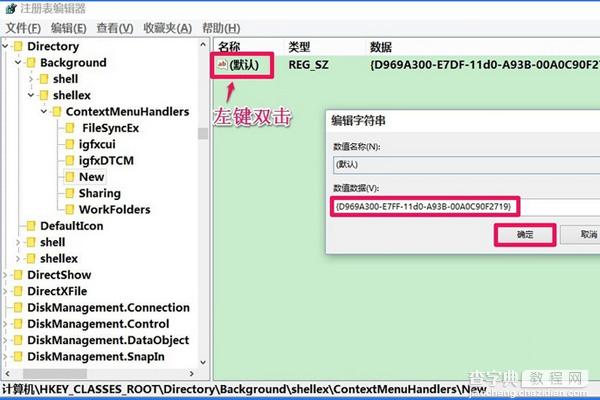 回到系统桌面,右键点击桌面空白处,可见:新建 - 文件夹恢复。
回到系统桌面,右键点击桌面空白处,可见:新建 - 文件夹恢复。